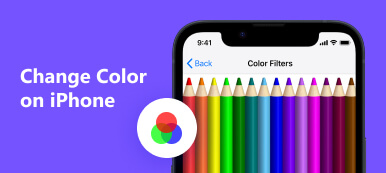Aggiunta di testo ai video di iPhone può essere un modo fantastico per migliorare la tua narrazione e trasmettere informazioni importanti. Che tu voglia aggiungere didascalie, titoli o sottotitoli ai tuoi video su iPhone, è più facile di quanto pensi. Mentre l'app Foto sul tuo iPhone non ha una funzionalità integrata per aggiungere testo ai video, molte app di editing video di terze parti possono svolgere il lavoro senza problemi. Questo post ti insegnerà come aggiungere testo ai tuoi video su iPhone utilizzando una popolare app di editing video, consentendoti di creare video accattivanti con sovrapposizioni di testo personalizzate.

- Parte 1: usa Apeaksoft per aggiungere testo ai video di iPhone sul computer
- Parte 2: come aggiungere testo su iPhone video con l'app iMovie
- Parte 3: Domande frequenti sull'aggiunta di testo su iPhone Video
Parte 1: usa Apeaksoft per aggiungere testo ai video di iPhone sul computer
Se trasferisci il video del tuo iPhone su Windows e Mac, esiste uno strumento migliore per aggiungere testo ai video dell'iPhone. Puoi usare Apeaksoft Video Converter Ultimate. Questo software fornisce molteplici potenti strumenti per modificare il video. Puoi aggiungere testo, immagini, filigrane e altro al video. Inoltre, come suggerisce il nome di questo software, puoi convertire i video dell'iPhone in altri formati.

4,000,000+ Download
Converti HEVC in un formato diverso per utilizzare più strumenti di modifica.
Aggiungi testo al video e imposta i caratteri, il colore e le dimensioni del testo.
Avere più strumenti come filtri e temi per modificare il video dell'iPhone.
Imposta i parametri di output per la migliore qualità dopo aver aggiunto il testo.
Passo 1 Clicca su Aggiungi File pulsante per aggiungere i video dell'iPhone. E poi, puoi cliccare sul Modifica pulsante per aprire la finestra di modifica.

Passo 2 È possibile fare clic Watermark nella parte superiore dello schermo per aggiungere testo al video.

Passo 3 Se vuoi aggiungere del testo al video dell'iPhone con una durata diversa, puoi cliccare su Sottotitoli pulsante sulla schermata principale.

Passo 4 Dopo aver modificato il colore, il carattere e la dimensione del testo, puoi fare clic su OK pulsante. Quindi fare clic su Converti tutto pulsante per ottenere il tuo video.

Parte 2: come aggiungere testo su iPhone video con l'app iMovie
Dovrai usare un'app di editing video di terze parti per aggiungere testo ai tuoi video iPhone. Sono disponibili diverse opzioni popolari, ma iMovie è l'opzione senza scaricare altre app. Ecco una guida su come aggiungi testo a iMovie con passaggi dettagliati.
Passo 1 Apri l'app iMovie e crea un nuovo progetto. Importa il video a cui vuoi aggiungere testo dal rullino fotografico nella timeline di iMovie.
Passo 2 Individua lo strumento di testo con a T icona nell'app. Di solito si trova nella barra degli strumenti o nel menu. Tocca Testo e seleziona lo stile, il carattere, la dimensione e il colore del testo che preferisci.
Passo 3 Posiziona la sovrapposizione di testo sul video trascinandola nella posizione desiderata sulla timeline. Regola la durata della sovrapposizione di testo trascinandone i bordi o utilizzando le opzioni fornite.
Passo 4 Visualizza l'anteprima del video per assicurarti che il testo appaia come desiderato. Una volta che sei soddisfatto del posizionamento del testo, esporta e salva il video nel rullino fotografico.

Parte 3: Domande frequenti sull'aggiunta di testo su iPhone Video
Posso aggiungere testo al video con l'app Foto sul mio iPhone?
No. L'app Foto su iPhone non ha una funzionalità integrata per aggiungere testo direttamente ai video. L'app Foto si concentra principalmente sull'organizzazione delle foto e sulle funzioni di modifica essenziali. Puoi solo ritagliare e accorcia i video su iPhone nell'app Foto.
L'aggiunta di testo influirà sulla qualità del video del mio iPhone?
Quando si utilizza un'app di editing video affidabile, l'aggiunta di testo ai video dell'iPhone non dovrebbe influire in modo significativo sulla loro qualità. Le app in genere mantengono la risoluzione e la nitidezza del video originale.
È possibile aggiungere un effetto di testo dopo aver aggiunto il testo nei video del mio iPhone?
Sì, molte app di editing video offrono effetti, come animazione, glitter, grunge e così via, per il testo. Puoi aggiungere effetti come dissolvenze in apertura, dissolvenze in chiusura o animazioni a scorrimento per far apparire e scomparire il tuo testo in modi creativi.
Conclusione
Ora hai imparato a aggiungi testo ai video del tuo iPhone utilizzando l'app iMovie e Apeaksoft Video Converter Ultimate sul tuo computer. Incorporando sovrapposizioni di testo, puoi rendere i tuoi video più coinvolgenti, informativi e visivamente accattivanti. Sperimenta diversi font, stili, animazioni e posizionamenti per trovare l'aspetto perfetto per i tuoi video. E Apeaksoft Video Converter Ultimate ha più stili e funzionalità che puoi usare per aggiungere testo ai video di iPhone. Con queste nuove competenze, puoi sbloccare un mondo di possibilità per migliorare i tuoi contenuti video e farli risaltare.